

我们在经常使用电脑的过程中,总是会遇到很多的问题,其中,电脑出现蓝屏是经常发生的,很多win8用户经常反应,电脑出现蓝屏错误代码0X000000EA,那么Win8系统出现蓝屏代码0X000000EA应该怎么办了?
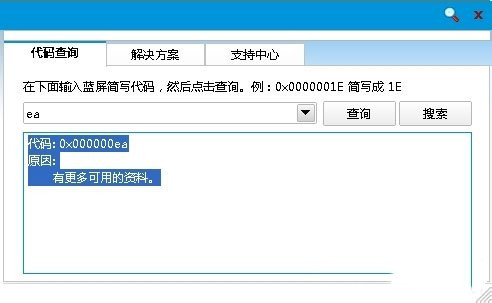
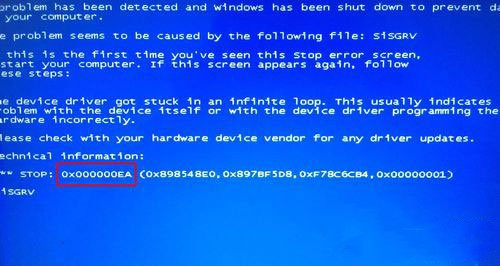
教程/方法
如果遇到蓝屏,先长按开关按钮,关闭操作系统。等电脑关机后再按开机键,出现开机画面时按F8键进入选择菜单,再进入安全模式,也许会有改善。再重启电脑,继续按F8键,此时可以选择使用“最后一次正确的配置”启动Windows选项来解决诸如新添加的驱动程序与硬件不相符之类问题的一种方法。
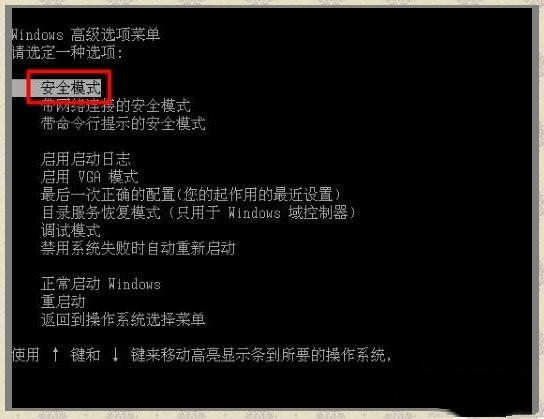
解决方案
先要升级匹配的显卡驱动程序。如果不行,则需要更换显卡测试蓝屏是否依然发生。

1、蓝屏之后,在系统盘(通常是C盘)minidump文件夹下找到扩展名为dmp的出错文件。扩展名为dmp文件需要使用源代码调试WinDbg软件来查看(微软官网可下载该软件);
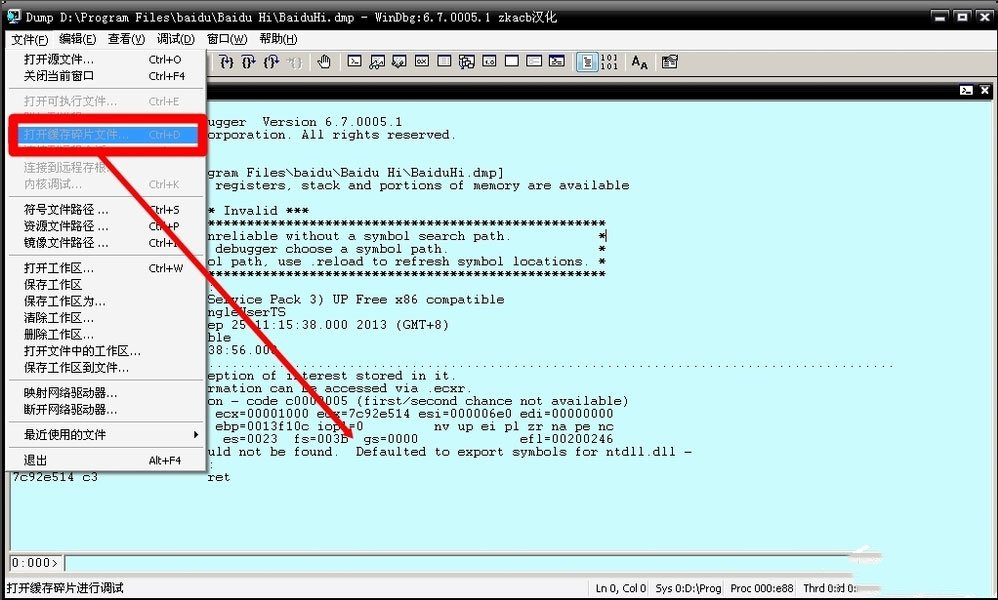
2、扩展名为DMP的日志文件为系统文件,如找不到,需要提前修改文件夹选项;
3、开始→控制面板→文件夹选项→查看→点选显示所有文件和文件夹→应用;
4、去掉隐藏受保护的操作系统文件、隐藏已知文件类型的扩展名前的对勾→确定。
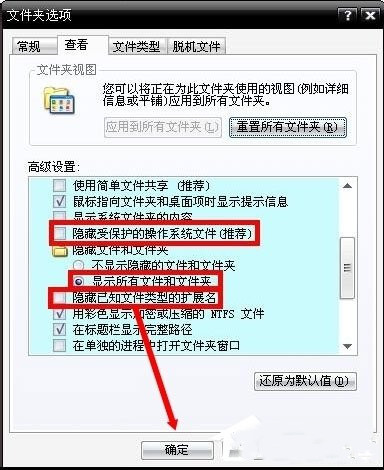
上面就是我们今天讲的Win8系统蓝屏代码0X000000EA怎么办?
希望能帮助到您!
